今やパソコン作業になくてはならないものと化した「マウス」。
基本的なマウスのボタンの名前や、機能ぐらいは知っておこう。
マウスは、標準的なマウスでも、使いこなすと、とても便利に使うことができる。
ノートパソコンなどについているタッチパッドも便利だが、やはり、マウスのほうが使いやすい。
マウスとWindows95
これは、まったくの私見なのだが、WindowsOSが普及したのは、マウスに対応したからじゃないかと思う。
マウスはPC入力のための道具だが、マウスそのものができたのがは1968年。
でも、Windows95以前は、ほとんど普及していなかったように思う(年代がばれるけど)。
OSにしても、WindowsOSがこれだけ普及する前は、いろいろなメーカーが色々なOSを持ったPCを作っていた。
で、入力は、キーボードだけ。
が、Windows95で、マウスに対応するようになり、これが、今のWindowsOS主流の流れになったように思っている。
マウスの各ボタンの名称
標準的なマウスは、3つボタンがついている。
「右ボタン」「左ボタン」「ホイール」。
こういう3つボタンがあるマウスを「3点マウス」という。
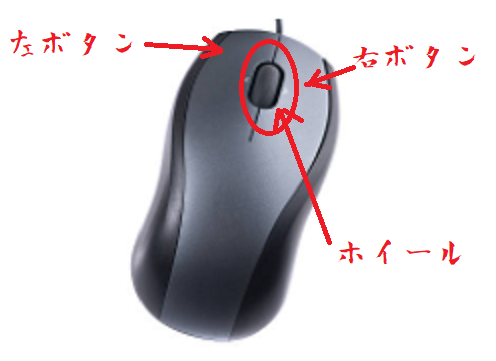
各ボタンの名称-標準的なマウス
マウスの3つのボタンでできる事
マウスの3つのボタンには、それぞれ役割がある。
マウスの右ボタンでできる事
「右クリック」
「右クリックで、メニューを選ぶ」
マウスの右ボタンを押すと、いろいろとできることが表示される。
表示されたメニューをマウスなどで選択する。
マウスの左ボタンでできる事
マウスの左ボタンできる事は「クリック」「ダブルクリック」「ドラッグ」「範囲指定」など。
「クリック」
左ボタンを1回押す。
ウェブページのリンクなどを開いたり、×印を押して、ページを閉じたりする。
設定によっては、フォルダやファイルなどが開く。
「ダブルクリック」
左ボタンを2回続けて押す。
フォルダやファイルを開くときに使う。
「ドラッグ」
移動させたいものの上で左ボタンを押しながら、移動させたい場所でボタンから指をはなす。
fileやフォルダやタブの移動の時に使う。
「範囲指定」
PC上に表示された文章の上で左ボタンを押しながら、右方向へマウスを動かすと「範囲指定」ができる。
マウスホイールでできる事
マウスホイールでもいろいろなことができる。
「スクロール」
一番使われる、マウスホイールの機能。
マウスホイールを回すことでページを上下に動かす。
マウスによっては、横スクロールできるものもある。
マウスホイールを押すと、自動でスクロールしたりする。
「クリック」
マウスホイールを押す。
ウェブページ上なら自動でスクロール。
ウェブブラウザのタブをマウスホイールで押すと、タブを閉じることができる。
また、好きな位置にブラウザのタブを移動させることもできる。
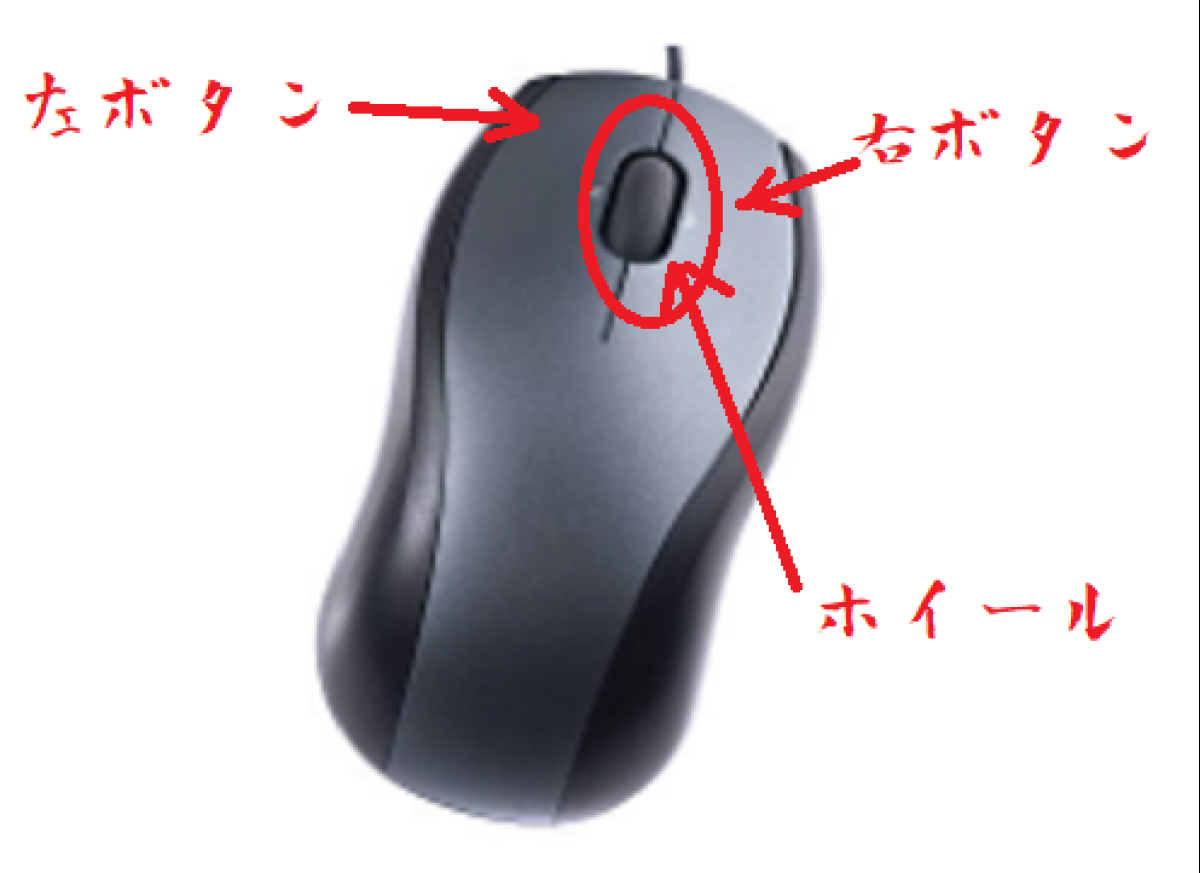


コメント